使用步骤
——顶部边栏新增【散布】功能按钮(快捷键 X)
- 创建散布后右侧边栏出现提示引导后续操作:
- 使用散布预设/创建自定义散布:分别打开素材库散布预设、studio散布预设分类、散布参数面板;
- 从素材库添加模型:打开素材库自然分类。 - 支持按照材质和模型两种模式拾取散布的对象,形成散布区域
(点击散布后默认按材质面创建散布区域,使用快捷键 X 可切换为选择模型创建散布区域)。
注:使用快捷键 ctrl 可以切换减选/加选和连选,选择完成后须点击确认。
- 散布区域创建后会显示可视化的参考点。
这些参考点将控制它们半径范围内植物的生成和分布,没有参考点的区域将不会有植物生长,在右侧边栏设置中可以开启/关闭参考点显示。 - 参考点的个数有上限,并且是根据所选的散布对象自适应计算的。
这意味着模型的大小会影响稀疏点之间的间隔:模型越大,稀疏点间的距离也会相应增大。 - 散布素材与原模型/材质分离,可在场景资源列表中单独管理。
当前支持聚焦、锁定、隐藏、重命名、删除操作。
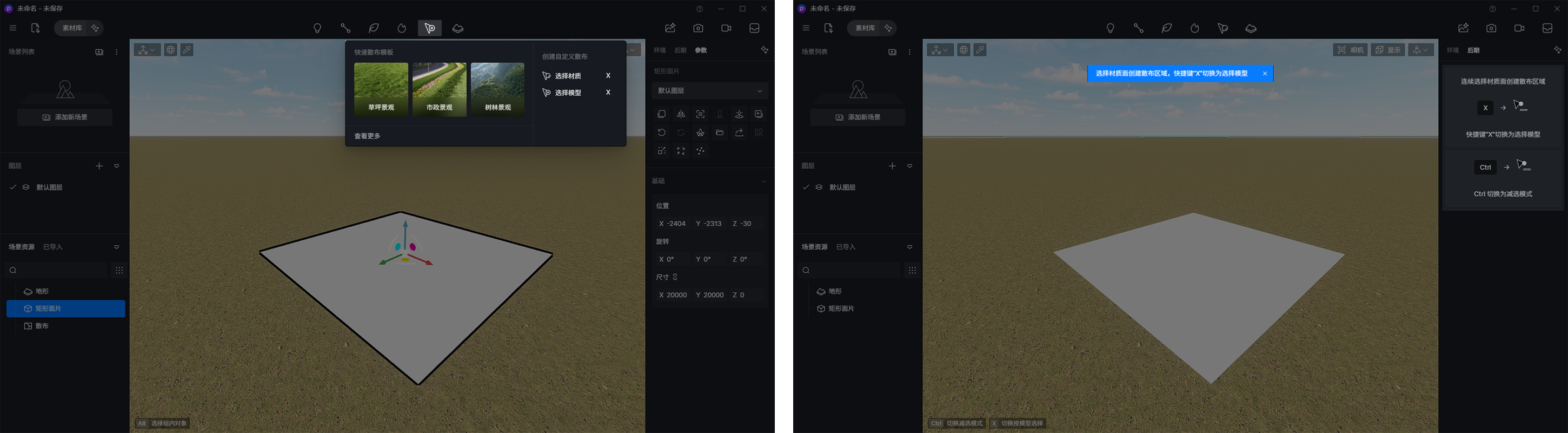
分区管理
——对散布区域进行分割,生成并管理子区域
散布区域创建后,默认为一个整体区域,使用分区管理,可以将所选区域进一步划分,散布素材按照对应子区域生成及管理,不同区域内可散布不同的内容,并且可以各自独立地调整对应参数,以便制作有一定规则的植物布局效果。
划分方式
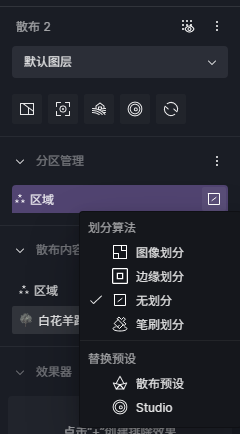
划分方式
图像划分
支持按照图像颜色分布对区域进行分割,点击右上角划分按钮,选择图像划分,可以使用预设贴图,或在自定义贴图槽内导入色块贴图,整体区域将根据色块贴图被划分为若干子区域,支持通过下方“区域数量”参数手动控制区域数量,参考点会辅助显示划分样式,以便观察划分后的效果。
边缘划分
自动识别散布边缘区域,支持调节边缘宽度、侵蚀范围及模糊程度等参数
笔刷划分
在已绘制区域内再次使用笔刷进行细分
分区后右侧边栏也会对应生成若干子区域,右键可以对区域进行重命名,点击子区域时,预览视口中会高亮显示对应的区域。
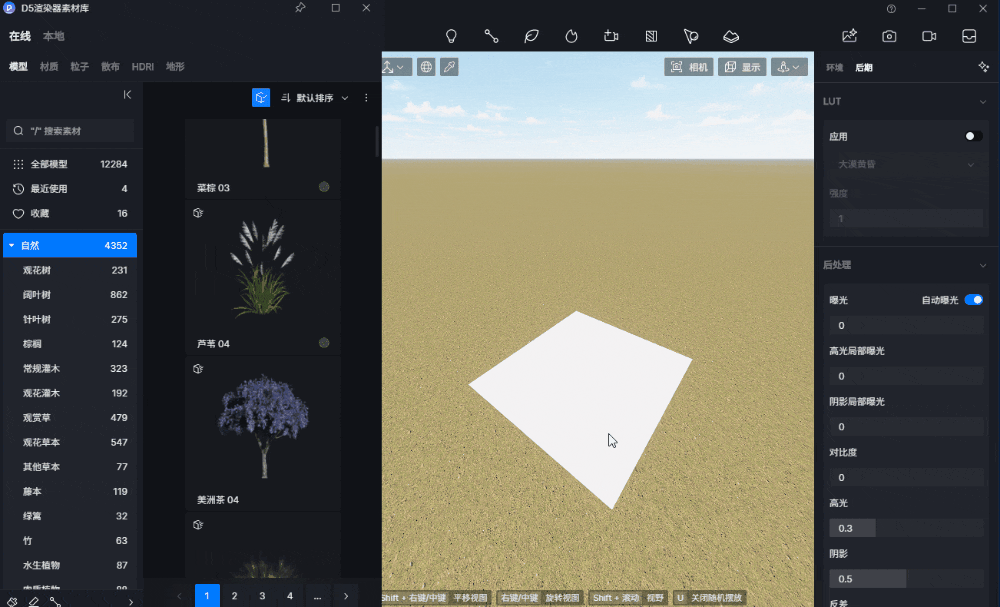
编辑散布面
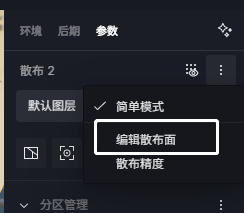
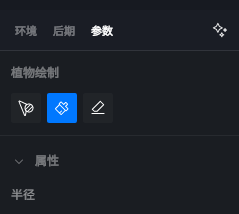
编辑散布面
支持使用笔刷和橡皮擦编辑散布面,进行补刷或者擦除,操作时将继承当前笔刷的参数设置。
支持直接选择材质面或模型,快速按当前的笔刷参数创建新的散布区域。
添加素材
——自由选择素材散布,或使用预设模板
- 在右侧边栏【散布素材】中,支持“从官方素材库选择”和“散布模板”两种方式添加植物素材。
- 点击“从官方素材库选择素材”,可以自由选择自然分类下的模型进行散布,当前同一个散布区域内最多支持 15 个素材品种。
- 官方素材库新增【预设】栏,散布预设分为“一级”和“二级”两个类型,区别在于一级预设带有区域划分,可以直接在素材库中点击应用,二级预设不带有区域划分,需要点击散布素材旁的预设图标后使用。
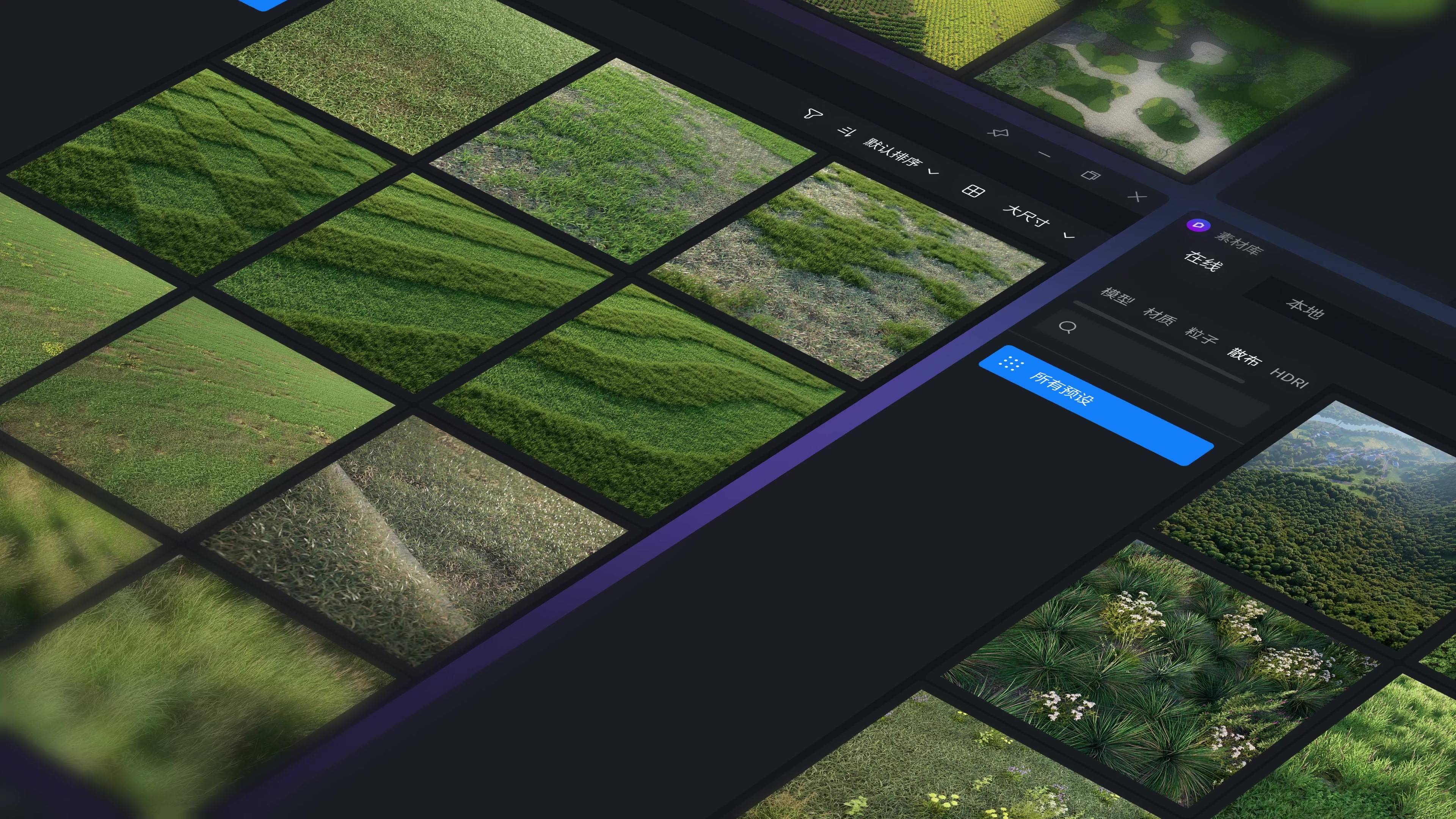
散布内容
——后编辑植物分布的密度、大小、种类等参数
散布区域内添加的所有素材都会以“缩略图+素材名称+占比“的形式列出在素材栏,可以单独对某一素材进行替换、隐藏和删减。并且,点击任意一种素材,都可以展开其对应的四个参数:
- 缩放:调节模型素材的尺寸大小
- 出现概率:在给定区域内的单位面积上的对象数量。这个参数决定了在场景中分布模型时的频率,值设置得较高,那么该植物会在更多的位置出现
- 生长方向:提供单种植物的生长朝向精细调节
- 碰撞体积:调节模型碰撞体积大小,参数百分比为碰撞半径与模型本身半径的百分比
注意:
植物的碰撞体积是跟随缩放参数一起变化的。
例如,当植物缩小放大,植物自身的碰撞体积也会同步缩小放大,但碰撞体积的数值不会改变。此时,修改碰撞体积参数,就会在植物缩放的基础上,再进行碰撞半径的缩放;群落密度和碰撞体积这两个参数是相互关联,相互影响的。
所以,调大密度参数,发现植物并没有变得更密集时,可能是碰撞体积过大,阻止了植物密度的增加。
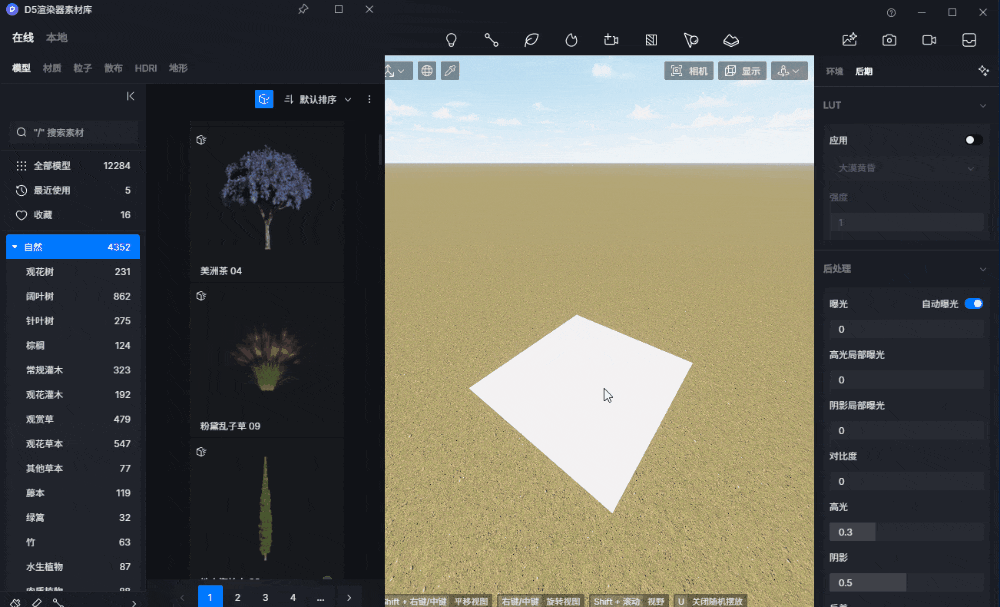
全局调整参数
——全局调整散布区域内的素材分布
1. 植物分布
- 使用贴图影响分布密度:在已生成的散布效果基础上,使用黑白贴图来影响植物的分布密度,越黑的地方密度越低,越白的地方密度越高。支持导入自定义贴图,或使用丰富的内置贴图,便于快速实现素材随机、自然的分布效果。
注:
1. 自定义贴图槽支持拖拽图片。
2. 右键更多功能支持:导入、打开贴图路径 、复制、粘贴、删除。
- 群落密度:每百平方米区域内植物模型散布个数
- 聚丛大小:聚丛大小通常指的是在散布物体时形成的聚集或群组的尺寸。一个较大的聚丛大小意味着在散布的区域中,物体会形成较大的群组,而较小的聚丛大小则会产生较小的群组或更加分散的效果。这个参数可以用来模拟比如一片森林中树木的聚丛情况,或者草地上草的群落分布。
- 聚丛噪波:聚丛噪波参数控制的是聚丛形成时的随机性。通过增加噪波的量,可以使得聚丛的边缘看起来更加自然和随机,而不是硬边的团块状。
- 聚丛模糊:聚丛模糊参数用于调节聚丛之间的模糊程度。增加模糊度可以使相邻的聚丛更加渗透,从而使得视觉上聚丛之间过渡更加离散,使得整体的散布效果更加均匀和自然。
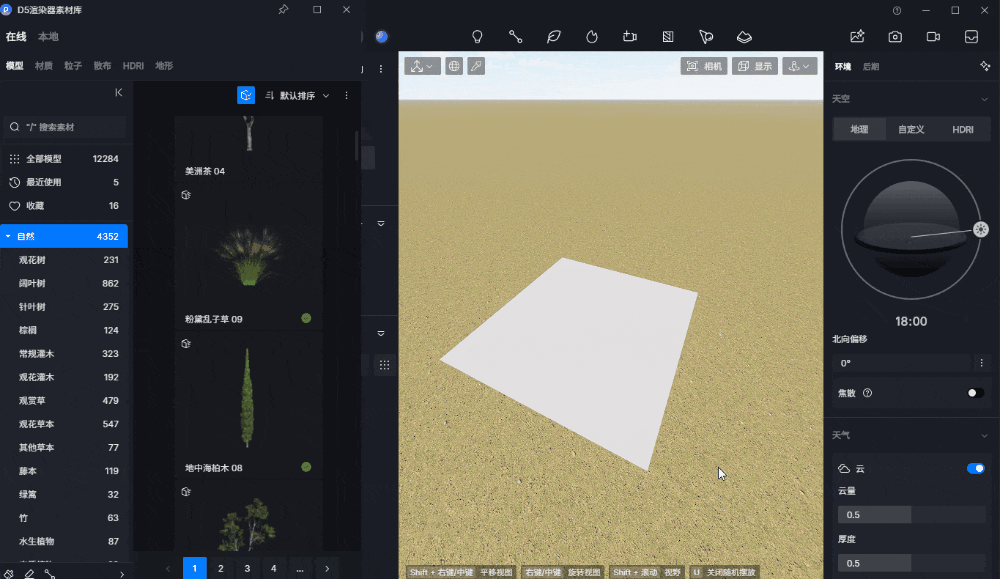
2. 随机变换
散布后默认开启,达到更加随机自然的植物分布效果,支持手动开启/关闭,以及对参数数值进行精细调节。
- 随机缩放:将植物在设定的最小值和最大值之间进行随机缩放,使其大小不一。
- 随机旋转:将植物在设定的旋转范围内进行随机旋转,使其朝向不一。
- 随机位移:让植物在X、Y、Z方向设定的位移范围内随机移动,让植物出现的位置更加自然,不那么整齐划一。
- 生长方向:对全局的生长朝向精细调节,可与单品种素材的生长方向组合使用,最终整体的生长方向是由全局和单品种素材的生长方向做乘法得来的结果。
3. 随机种子
更改该值会更给整体全局的生长态势效果带来重新随机排列,支持手动输入一个值或者点击图标随机选择一个值,当值固定时在同一承载面上时会保持相同的效果。
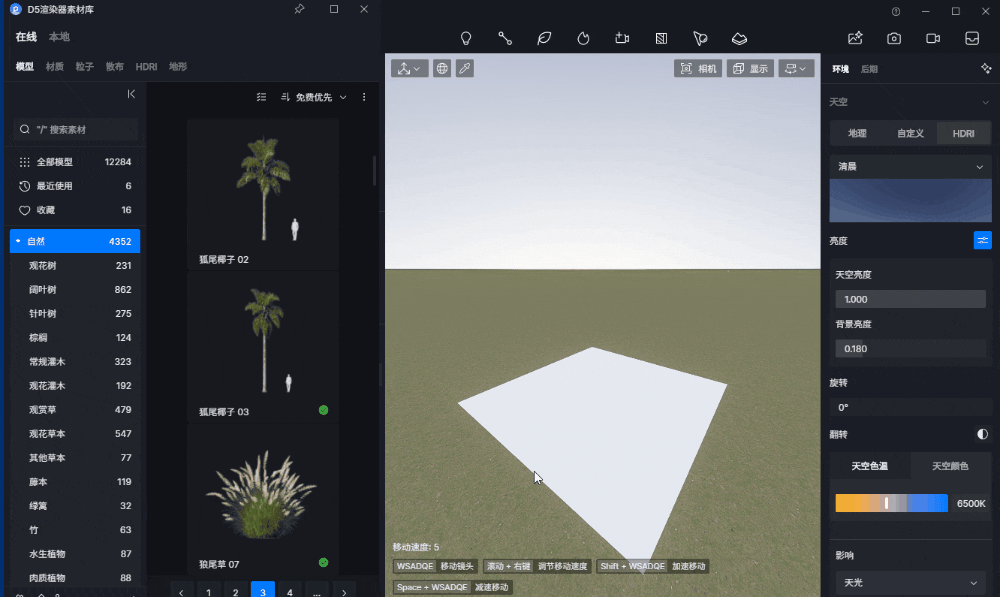
随机变换 & 随机种子
效果器
排除效果器
用于避免在某些特定区域上散布植被或物体:
- 选中场景中创建的散布(Scatter),在右侧边栏效果器设置中添加排除;
- 默认按材质进行选择排除,使用快捷键 X 可切换至按模型选择;
- 在散布区域上使用笔刷自由绘制排除区域,绘制过的区域将不再生长植物。
- 创建排除后,展开菜单栏并设置 排除范围;
- 打开 过渡区域 开关,可设置过渡的距离、密度、缩放和噪波参数。
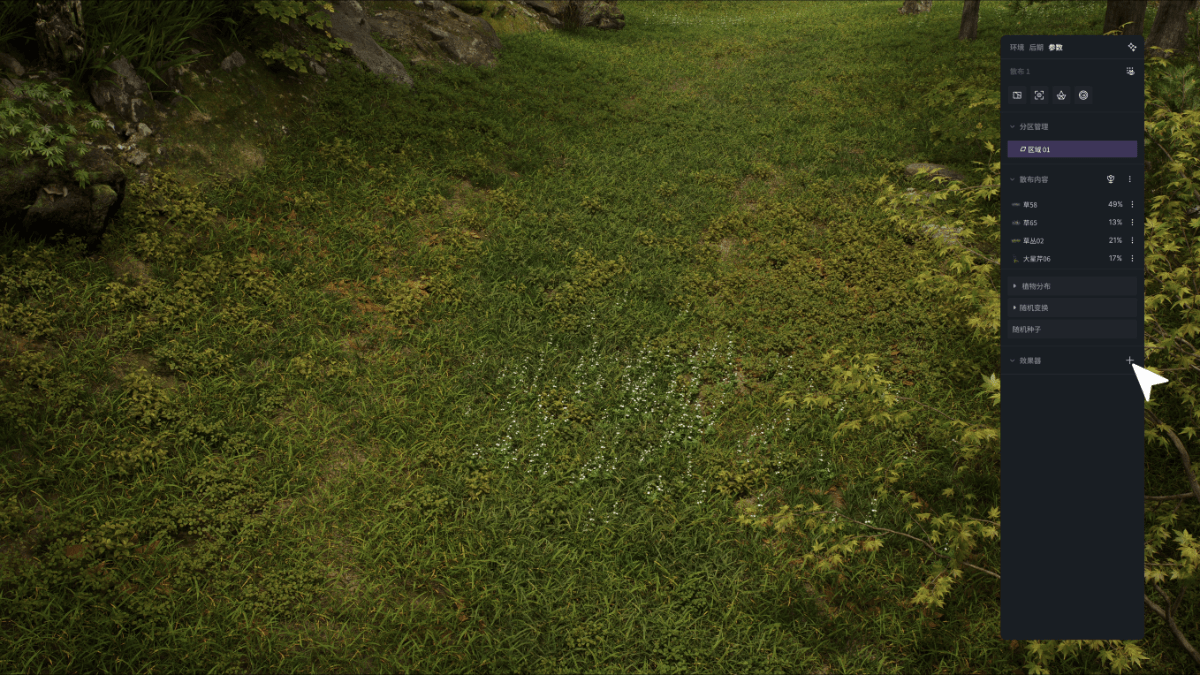
更多参数
1. 简单模式
可通过右侧散布面板中-更多 勾选/取消勾选简单模式,以实现简化样式与原样式的切换。
注
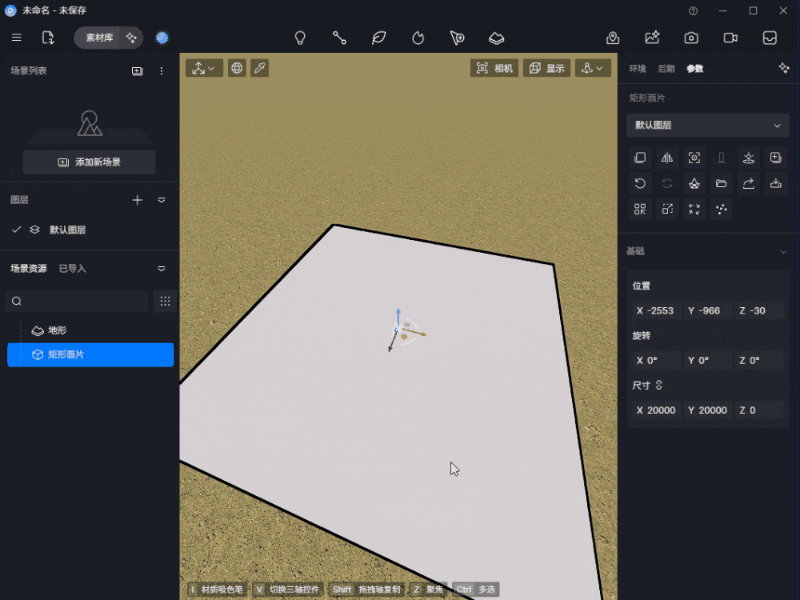
2. 散布精度
在散布更多选项中点击“散布精度”,通过调节分辨率可改善散布面边缘/图像划分明显锯齿、不平滑的问题。
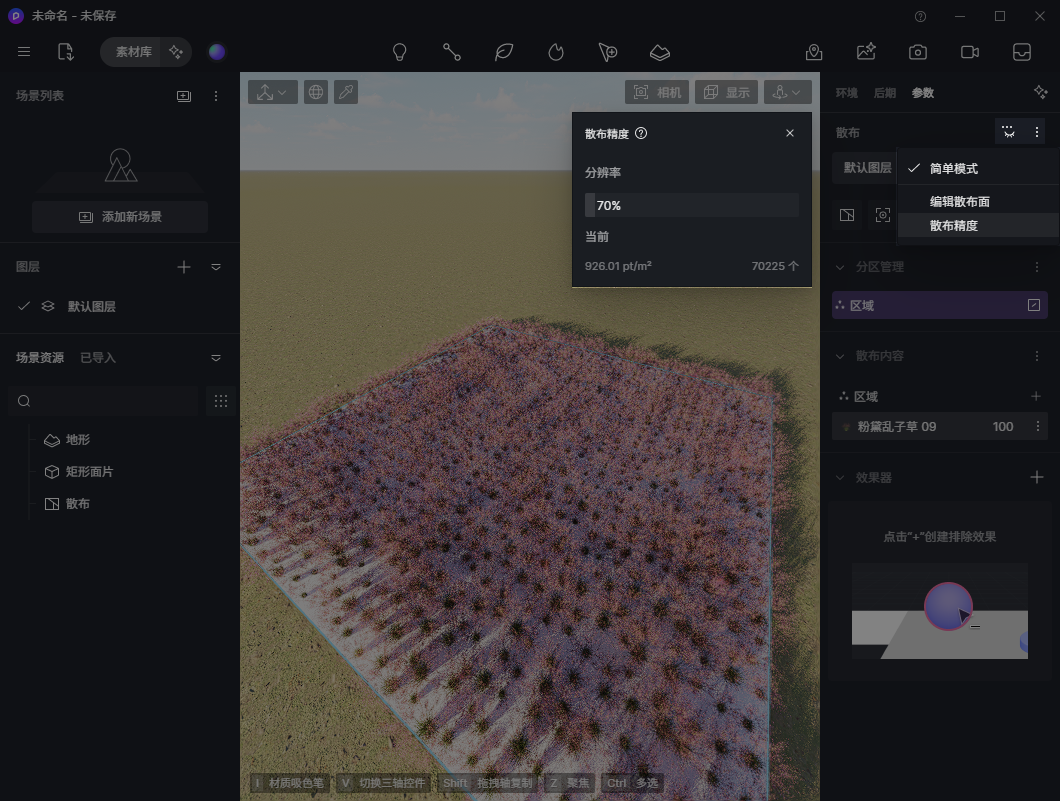
散布精度
关联操作
1. 单独修改散布区域内的某个素材
- 双击散布区域内需要修改的单个模型,点击上方出现的“独立该模型”确认按钮,可将该模型从批量生成的散布素材中独立出来,从而支持单独调整。
- 双击散布内容进入独立模式,使用快捷键N调用笔刷工具,选取需要独立的目标植物,点击完成,所选到的植物会在场景资源列表中自动成组出现;
- 独立模型支持多选:双击进入独立模式,使用快捷键 Ctrl 进行多选和框选。
- 模型独立后,会同步出现在场景资源列表内。
注:独立模型操作后不支持撤销。
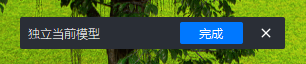
2. 模型修改后,散布素材可根据变化智能自适应
请注意
- 模型更新、替换后,可点击右侧边栏“编辑散布面”按钮,选择散布对象,重新激活散布区域。
- 散布素材在保留原有散布效果的基础上,根据模型变化进行智能自适应。
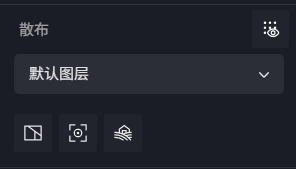
注意:
1. 散布在坡度较大的模型面上会比较稀疏。
2. 当前支持XY投影平面散布,后续版本会继续支持垂直面绿化的散布。
3. 当前仅支持植物模型散布,后续拓展更多品类。
常见问题
1. 为什么调整生成方向没有作用?
若当前散布区域为水平面,可通过调整 随机变换-随机旋转(蓝框部分),获得所需效果;
若当前散布区域会非水平面,可通过调整 散布素材-生长方向 或 随机变换-生长方向(白框部分),获得所需效果
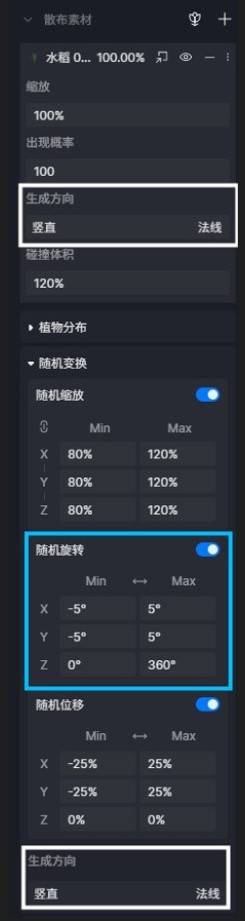
2. 为什么多层模型中部分区域无法放置scatter?
“多层模型的正投影面重叠部分,无法被scatter散布到”为当前版本Scatter的预期内效果。
当前方案:对正投影面重叠部分模型区分材质名并分别放置Scatter。后续我们会对此类多层点问题 进行优化。
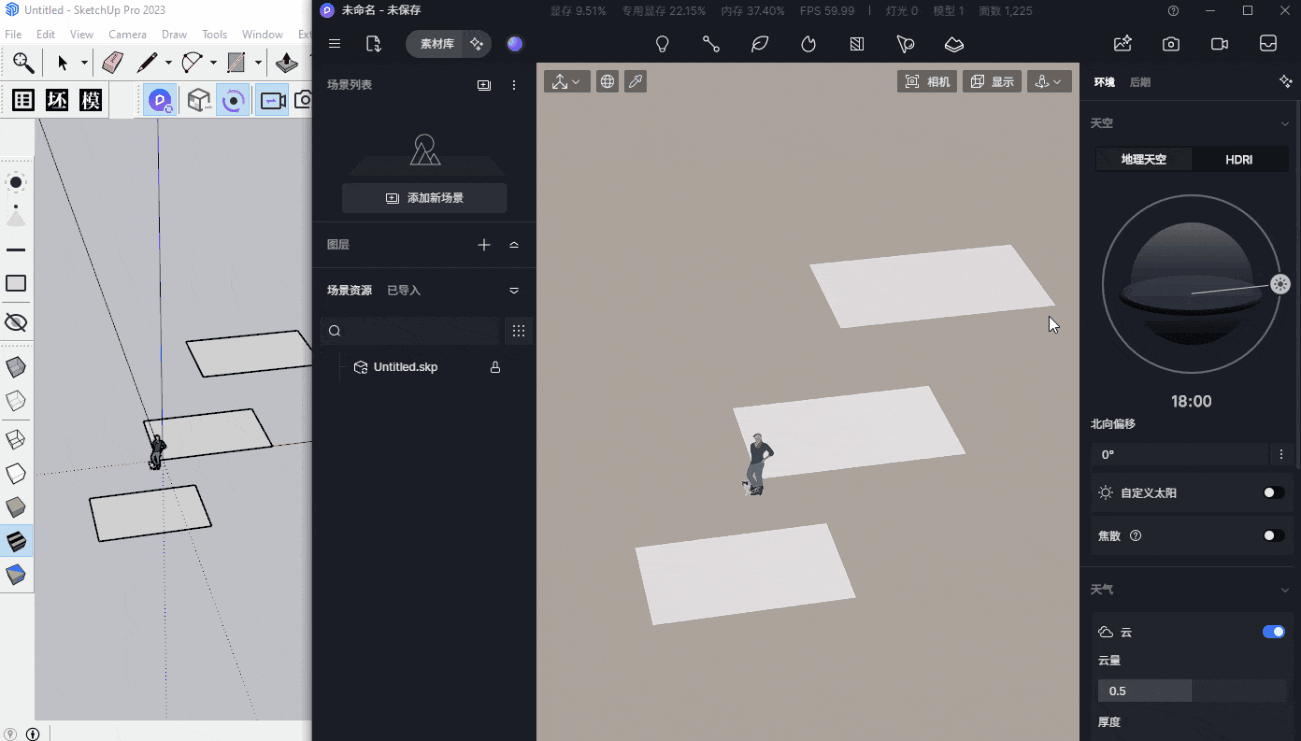
多层模型的正投影重叠部分 无法被散布到
